Praėjusį vakarą atnaujinau „TeamViewer“ ir „Evernote“ programas savo pagrindiniame kompiuteryje į naujausias jų versijas, kad įsitikinčiau, jog visos įdiegtos programos yra atnaujintos. Šį rytą, dirbdamas su keliomis „Evernote“ pastabomis, pastebėjau naują, bet erzinančią funkciją, rodančią „Susiję prie to, ką dirbate“Pranešimas mažame dialogo lange„ Evernote “lango apačioje.
Greita paieška internete padėjo man suprasti, kad „Evernote“ neseniai išleido naują funkciją, pavadintą „Kontekstas“, o dialogo langas „Su tuo, ką dirbate“ yra šios funkcijos dalis.
Kaip rašoma „Evernote“ tinklaraštyje, ši konteksto funkcija užrašo apačioje pateikia informaciją, susijusią su jūsų atliekamu darbu, kad taptumėte produktyvesni! Atitinkama informacija gaunama iš daugybės šaltinių, įskaitant jūsų anksčiau sukurtus užrašus, draugų bendrinamus užrašus ir straipsnius iš patikimų interneto šaltinių.
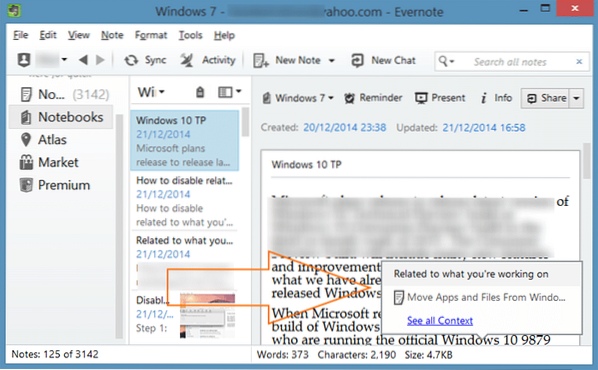
Na, svarbi informacija iš ankstesnių mūsų įrašų ir pastabos, kuriomis dalijasi mūsų draugai ir kolegos, gali padėti kai kuriems vartotojams greitai atlikti darbą.
Tačiau idėja rodyti svarbią informaciją iš patikimų interneto šaltinių skamba kaip idėja, pristatyta norint gauti tam tikrų pajamų „Evernote“. Nuo šiol „Evernote“ gauna susijusią informaciją iš „The Wall Street Journal“, „TechCrunch“, „Pando Daily“, „Fast Company“ ir „Inc“.
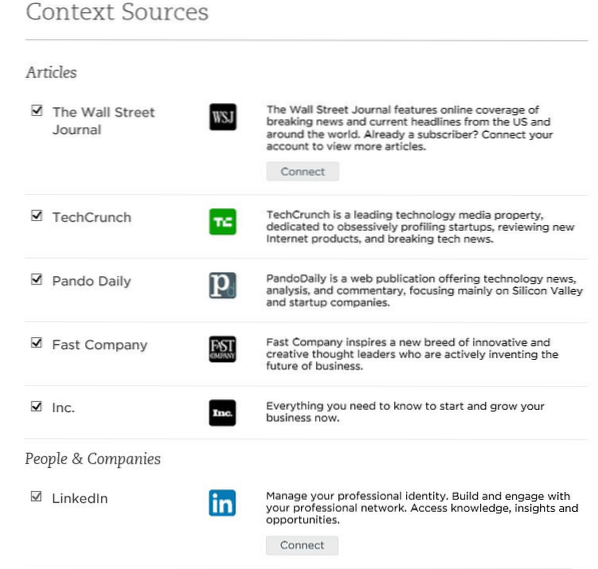
Nors „Evernote“ aiškiai nurodė, kad ji pažymės, jog dalijasi visa informacija apie jūsų paskyrą ar užrašus su tais leidėjais, vartotojai, kuriems rūpi jų privatumas, gali norėti išjungti šią konteksto funkciją.
Laimei, vartotojai gali kelis pelės paspaudimus išjungti dialogo langą „Susiję su tuo, ką dirbate“ (konteksto funkcija). Galite visiškai išjungti konteksto funkciją arba tiesiog neleisti „Evernote“ gauti reikiamos informacijos iš interneto.
1 metodas: Išjunkite „Evernote“ konteksto funkciją sistemoje „Windows“
2 metodas: Išjunkite „Mac OS X“ konteksto funkciją
1 metodas
Išjungti kontekstą (susijęs su tuo, ką dirbate)
1 žingsnis: Paleiskite „Evernote“ programą.
2 žingsnis: Eikite į Įrankiai meniu ir tada spustelėkite Galimybės atidaryti dialogo langą Parinktys.
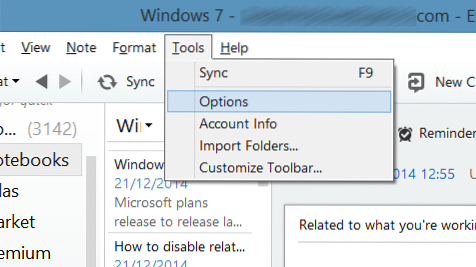
3 žingsnis: Čia spustelėkite naujai pridėtą Kontekstas skirtuką.
4 žingsnis: Dabar atžymėkite parinktį pavadinimu Rodyti kontekstą ir tada spustelėkite mygtuką Gerai.
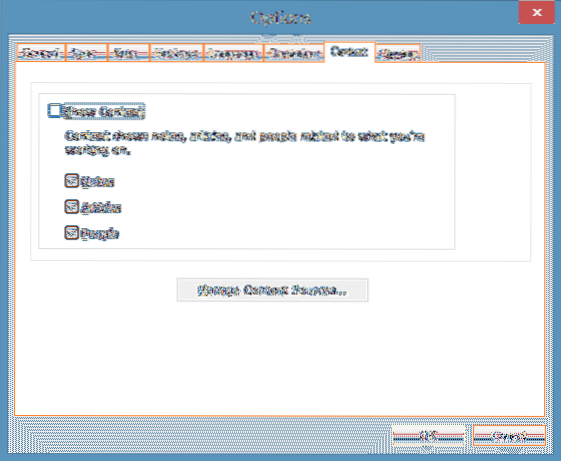
Kaip matote, vartotojai, mėgstantys šią funkciją, bet nenorintys gauti tinkamos informacijos iš žiniatinklio, gali tai padaryti tiesiog atžymėdami parinktį Straipsniai. Jei nepažymėsite parinkties Straipsniai, „Evernote“ nebebus rodoma susijusi informacija iš patikimų interneto partnerių.
Išjungti Susiję su tuo, ką dirbate „Mac“
1 žingsnis: „Mac“ kompiuteryje atidarykite „Evernote“ programą.
2 žingsnis: Eikite į „Evernote“ Nuostatos.
3 žingsnis: Perjunkite į Kontekstas skirtuką.
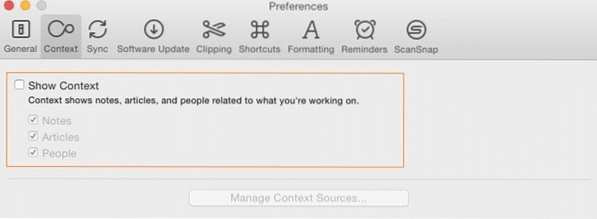
4 žingsnis: Nuimkite žymėjimą Rodyti kontekstą kad visiškai išjungtumėte „Konteksto“ funkciją ir „Susiję su tuo, ką dirbate“.
Kaip ir „Windows“ versija, jei esate čia, norėdami sustabdyti „Evernote“ rodyti susijusią informaciją iš žiniatinklio, pašalinkite žymėjimą nuo straipsnių parinkties nepažymėdami parinkties Rodyti kontekstą. Sėkmės!
Tikiuosi tai padės!
 Phenquestions
Phenquestions


